Excel数据透视图这样做
来源:网络收集 点击: 时间:2024-07-23【导读】:
我们通常将明细数据整理到excel后保存起来,给领导演示或分析时需要用到图表,那么如何根据详细数据生成图表呢?今天我就教大家通过excel来做图表。工具/原料moreExcel2013方法/步骤1/9分步阅读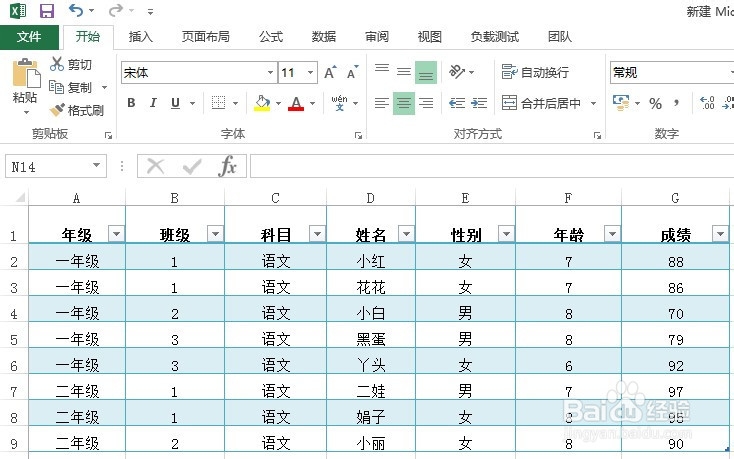
 2/9
2/9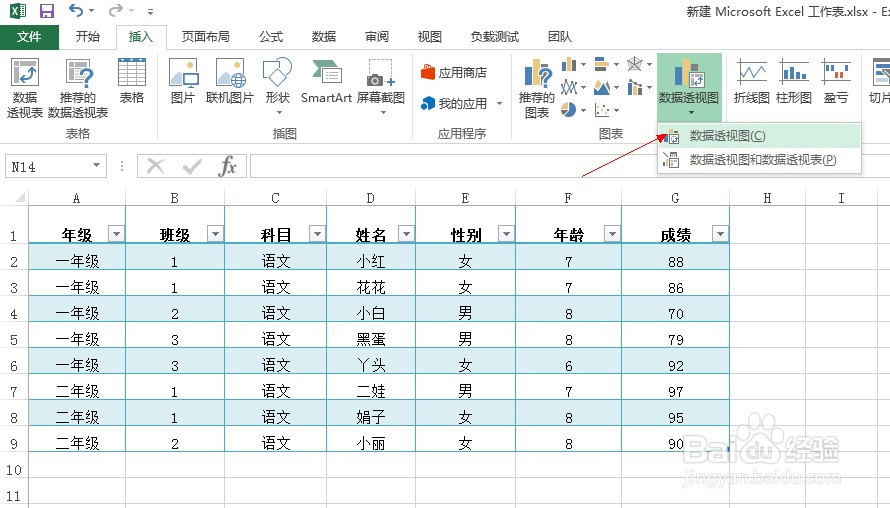
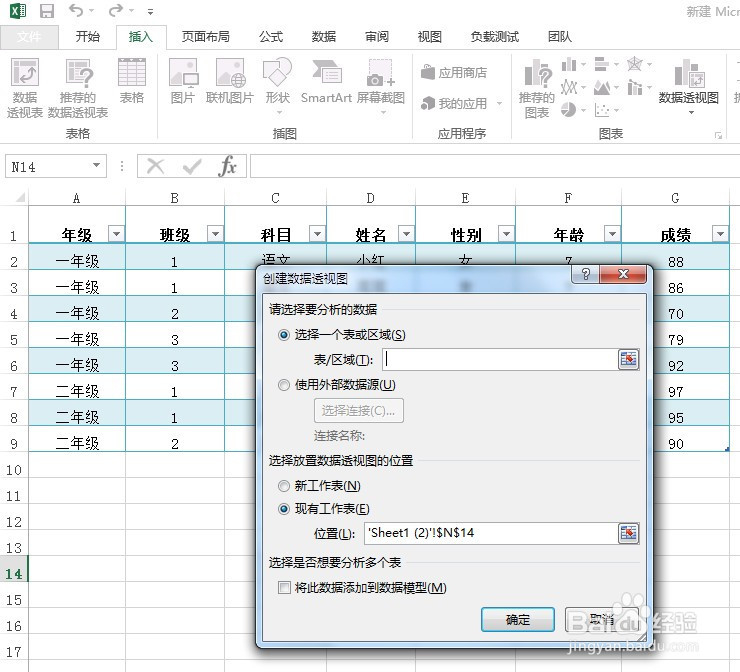 3/9
3/9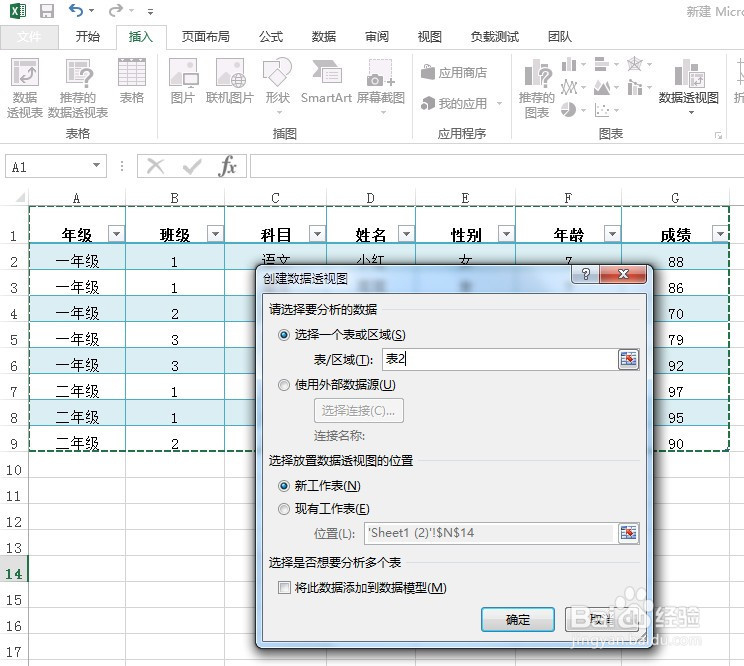 4/9
4/9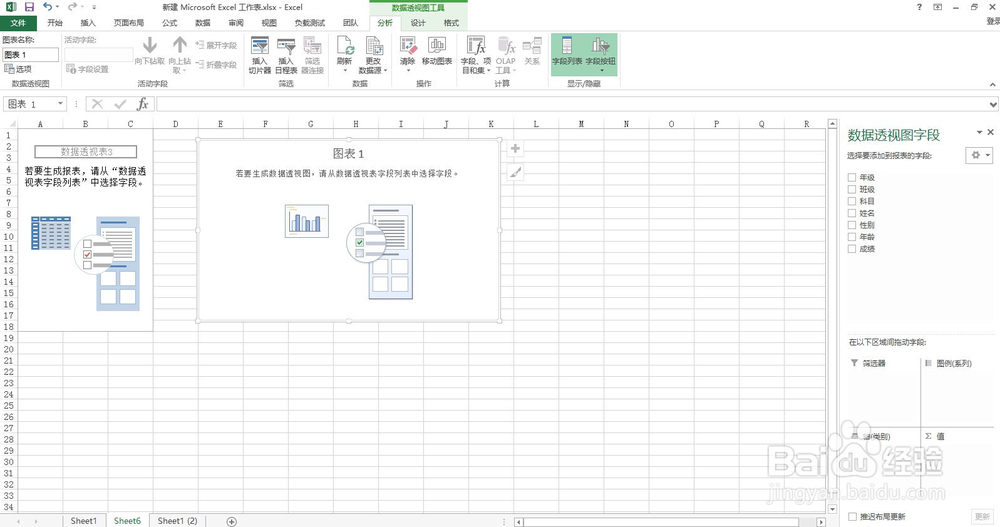 5/9
5/9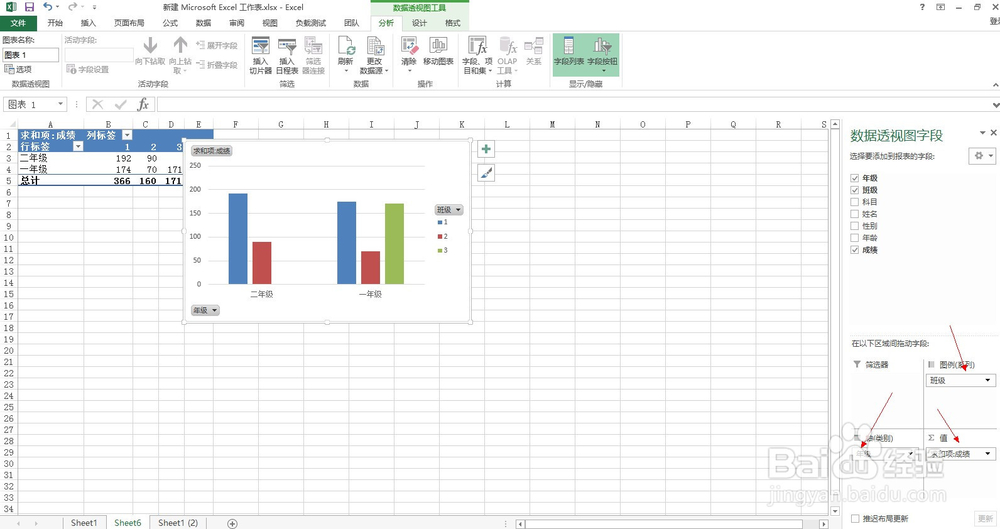 6/9
6/9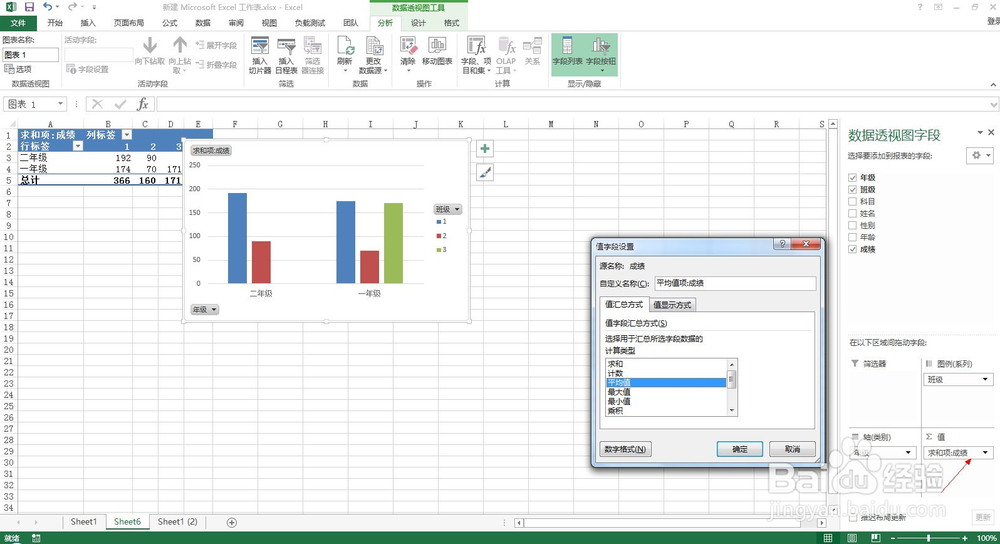 7/9
7/9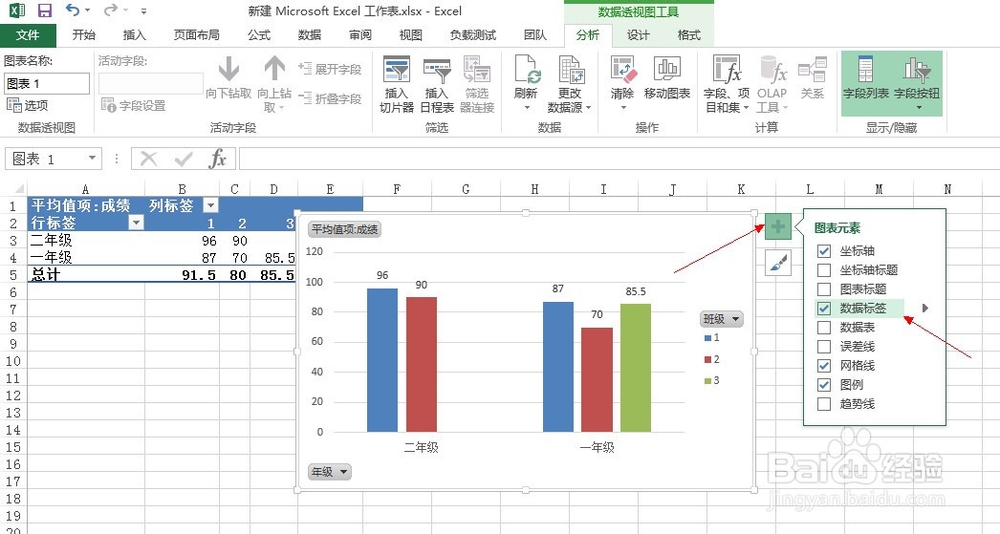 8/9
8/9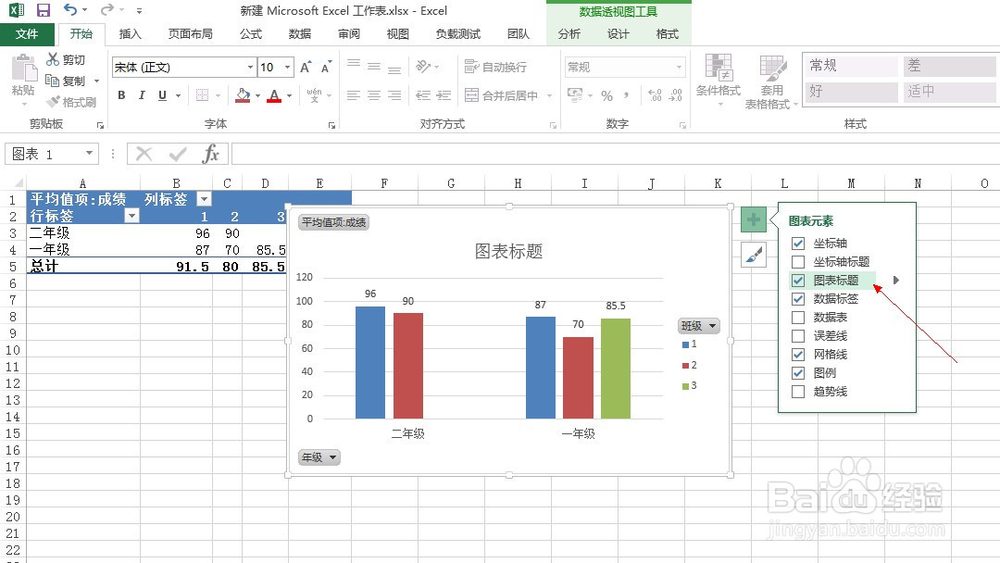 9/9
9/9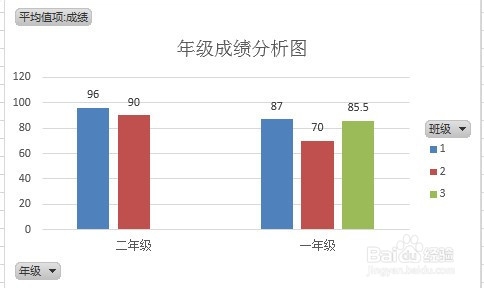 注意事项
注意事项
我们以一个学校的学生成绩单为例来制作一张成绩分析图。
打开“插入”页签,点击“数据透视图”工具。
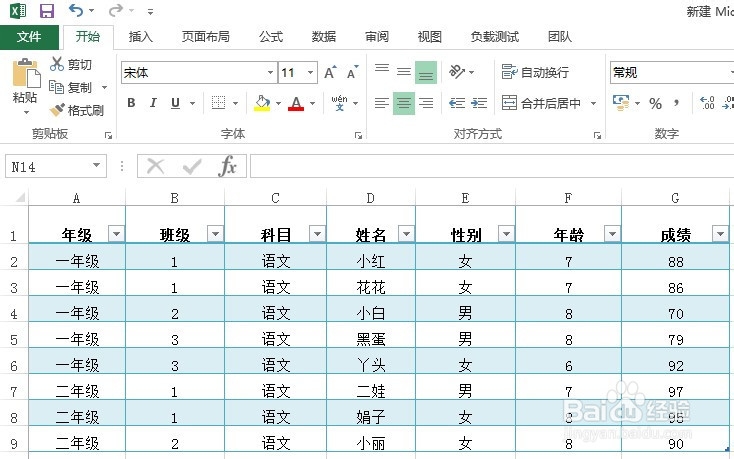
 2/9
2/9选择“数据透视图”或“数据透视图或数据透视表”,在弹出的对话窗中,光标放在表/区域输入框中,选择成绩表数据区域,在放置位置处选择“新建工作表”。
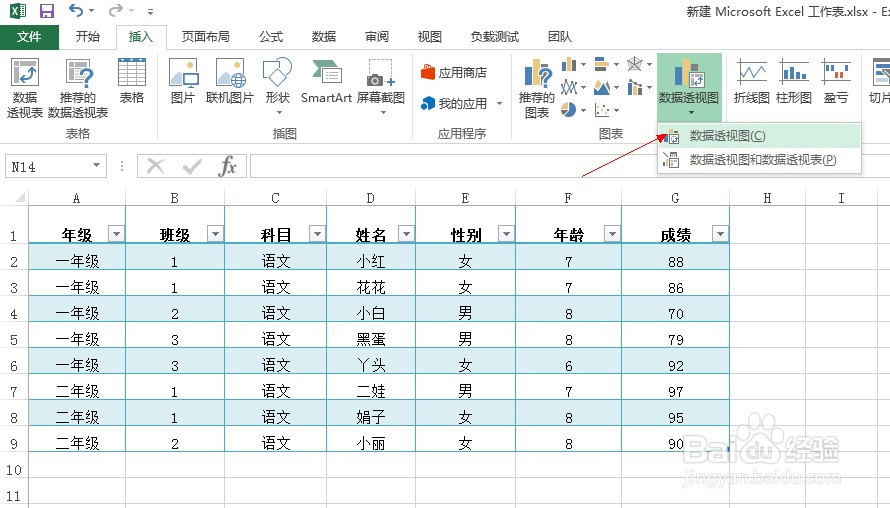
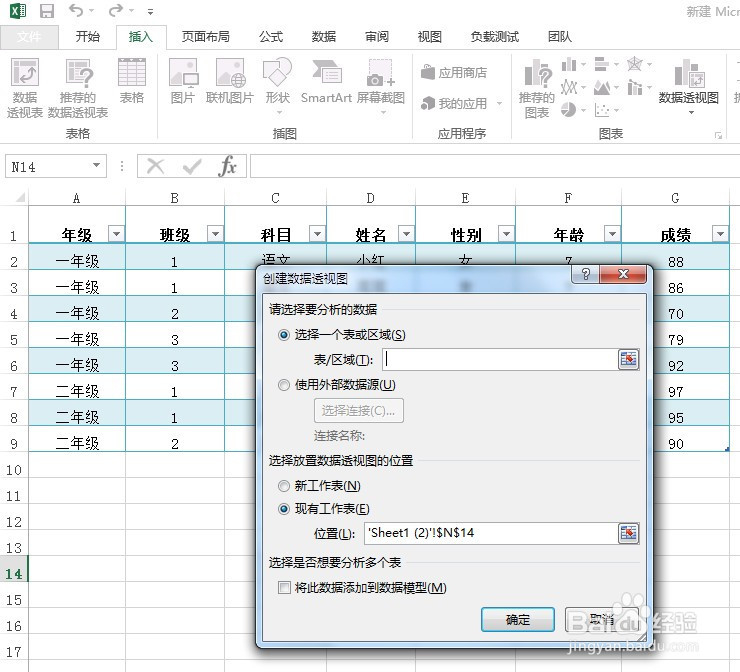 3/9
3/9确定好数据范围和图表放置位置后,点击“确定”按钮。
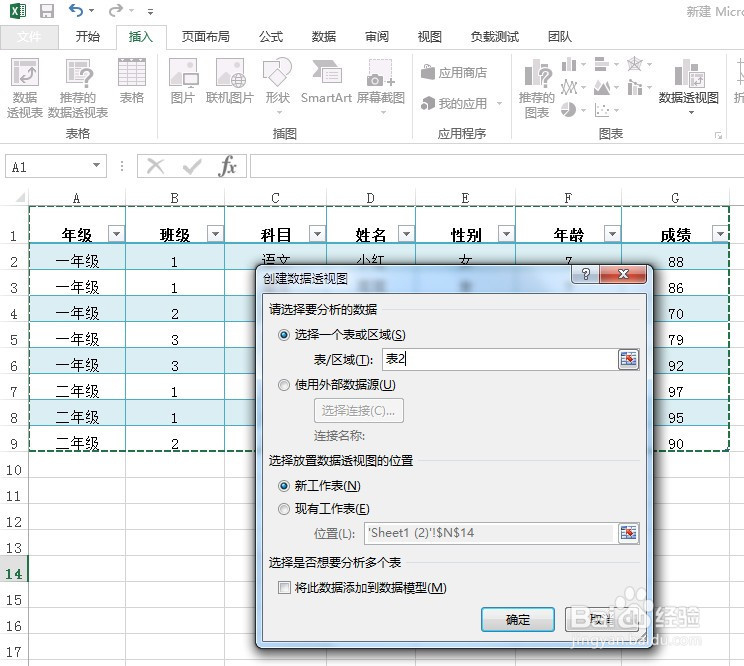 4/9
4/9这时Excel会自动创建一个Sheet,并添加了默认图表框,如下图。
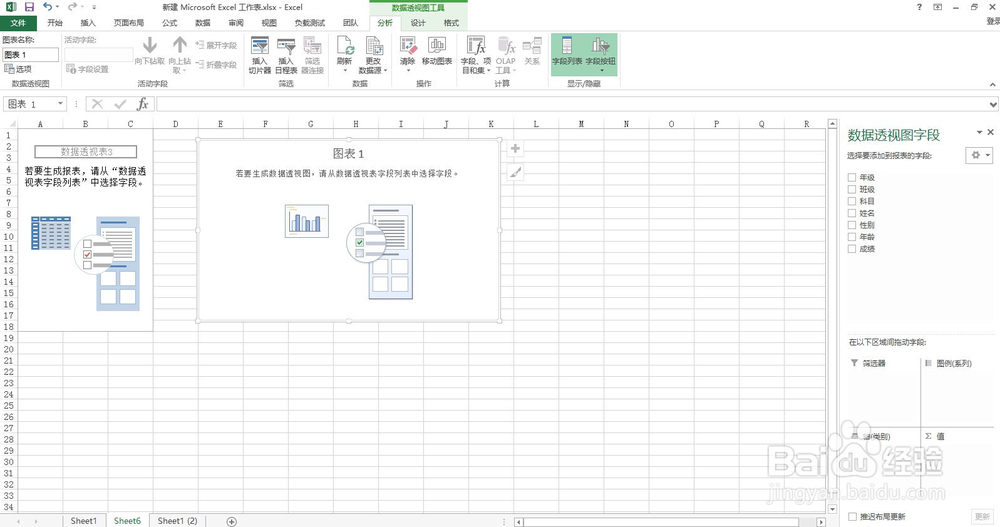 5/9
5/9我们在右边的数据透视图字段列表中,将“年级”拖动到轴(类别),将“班级”拖动到图例(系列),将“成绩”拖动到值,这时图表会根据我们的选择自动生成数据,如下图。
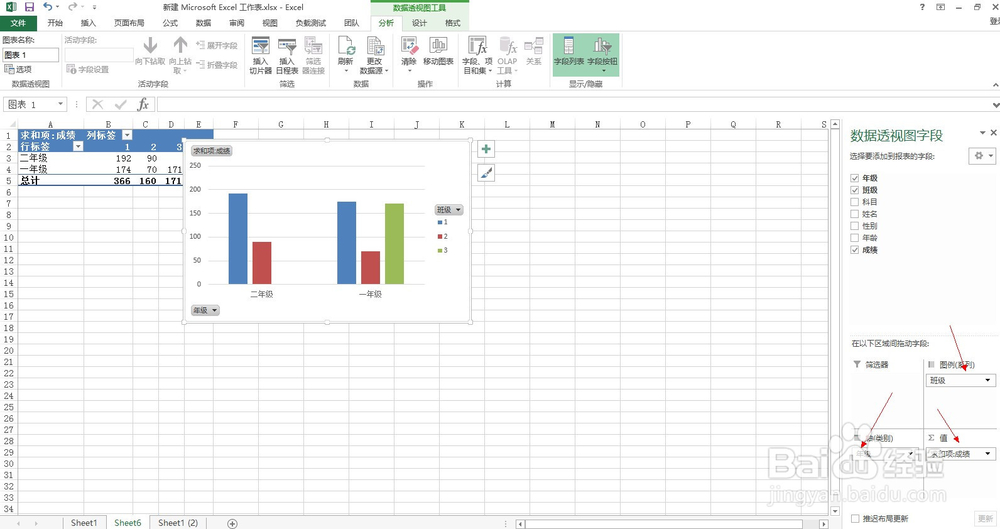 6/9
6/9我们将值选项中的类型调整为求平均值。
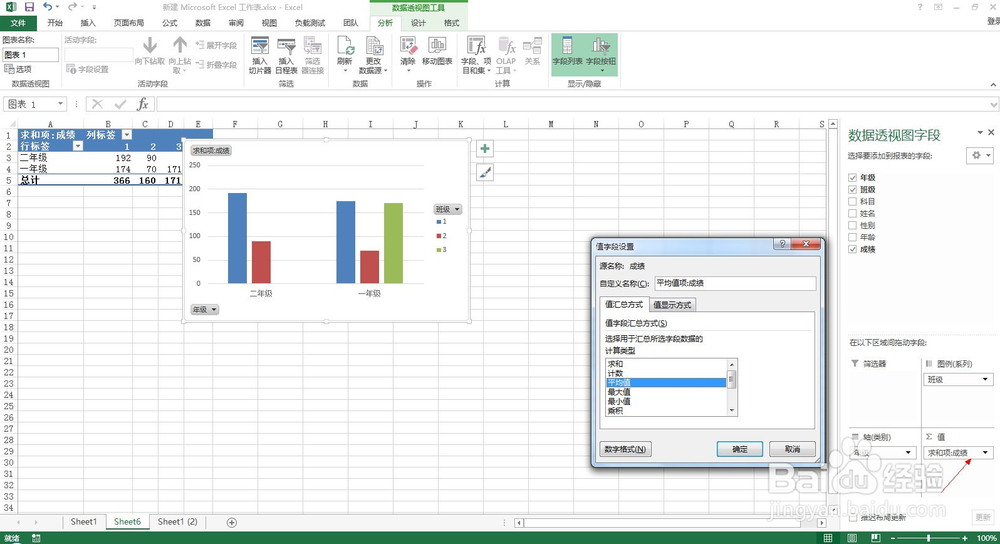 7/9
7/9现在图表如下,在横坐标上显示的是年级,并以每个年级的班级为分组,显示班级的平均值。
点击图表右上角的加号,勾选上“数据标签”,平均值就会出现在柱形图上。
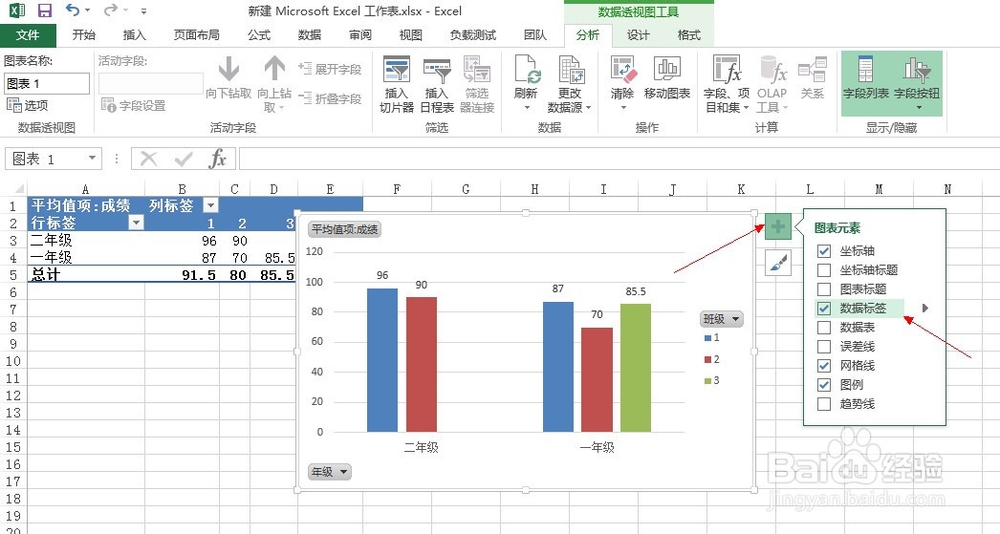 8/9
8/9我们还需要为图表命名,只需将鼠标放在图表右上角的加号上,在显示的列表中勾选上“图表标题”,并在图表上输入标题即可,这里我们输入的是“年级成绩分析图”。
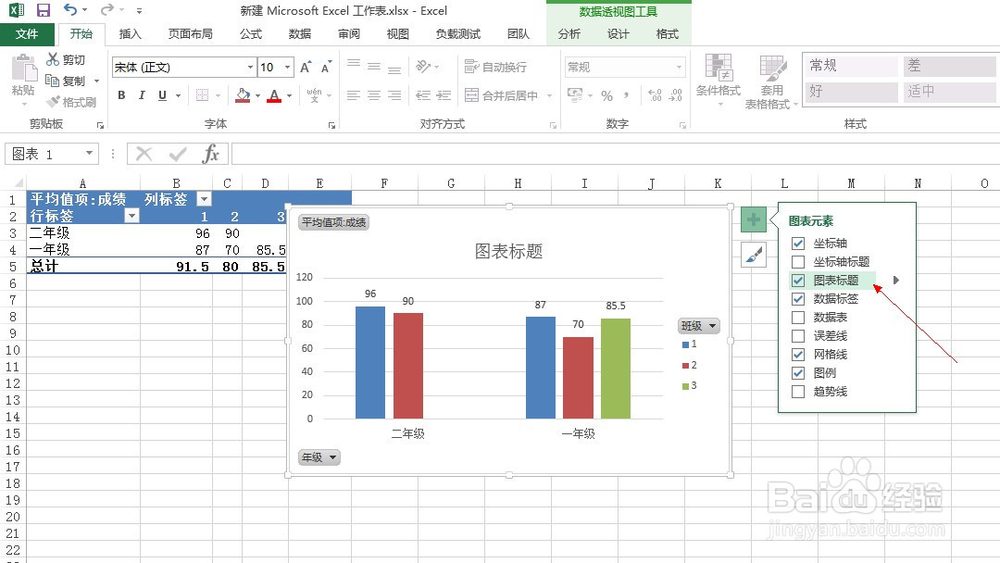 9/9
9/9现在,一张以年级为分组的班级成绩分析图就制作好了。
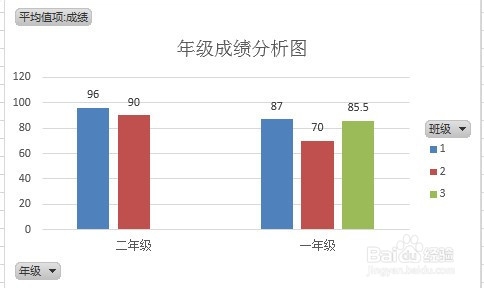 注意事项
注意事项图表坐标轴数据的选择要根据实际分组项目来决定。
excel版权声明:
1、本文系转载,版权归原作者所有,旨在传递信息,不代表看本站的观点和立场。
2、本站仅提供信息发布平台,不承担相关法律责任。
3、若侵犯您的版权或隐私,请联系本站管理员删除。
4、文章链接:http://www.1haoku.cn/art_995345.html
上一篇:王者荣耀高渐离最强玩法攻略
下一篇:我的世界40x40豪华别墅教程
 订阅
订阅